C4D标准材质的各通道计算的优先级,一般是从上到下。先计算颜色通道,然后再计算漫射通道,依次类推,这样最后显示的结果,却是后计算的通道要影响先计算的通道效果。仔细看下图:
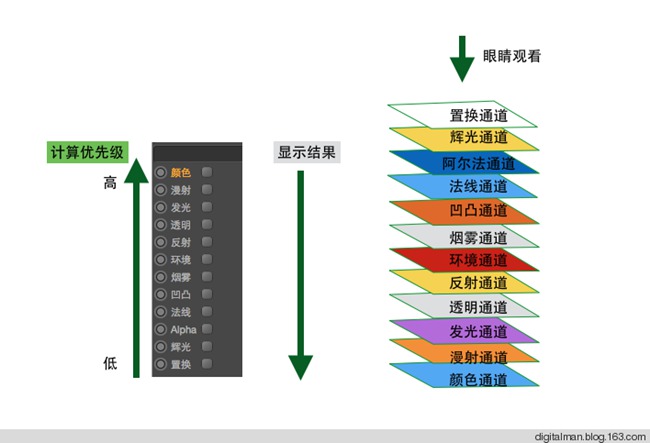
1、颜色通道设置为红色,其他不勾选,渲染器计算,最后显示结果,当然是红色。
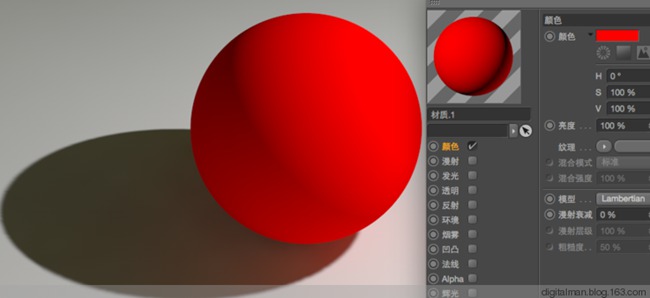
2、如果再勾选漫射通道,为其添加一个噪波贴图(SHADE程序贴图)。渲染器先计算颜色通道为红色,后计算漫射通道的噪波,显示的结果是后者影响了颜色通道红色的显示,你也可以简单理解这是一种层与层之间的混合覆盖。

3、如果继续勾选发光通道,参数设为最大。那么最后计算的结果,它把前两个通道的效果全部覆盖掉了。
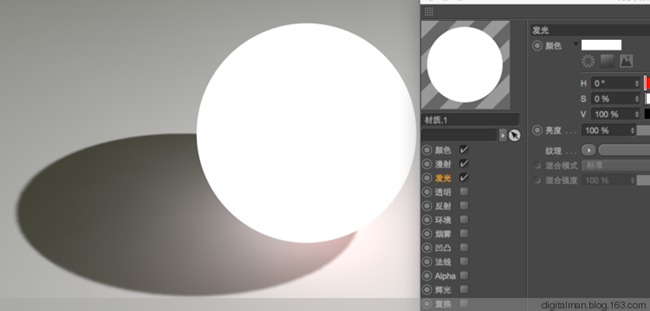
4、再继续勾选透明通道,把亮度设为100%,它的影响简直是太大了,全部透明。也就是说颜色、漫射、发光通道计算完之后,没有被显示,最后显示的是透明通道的结果。但是CPU的活还是干了。

5、不选择透明,勾选反射,你会发现它的影响也是很大的。颜色、漫射、发光通道白忙活了,但是CPU的活还是干了。
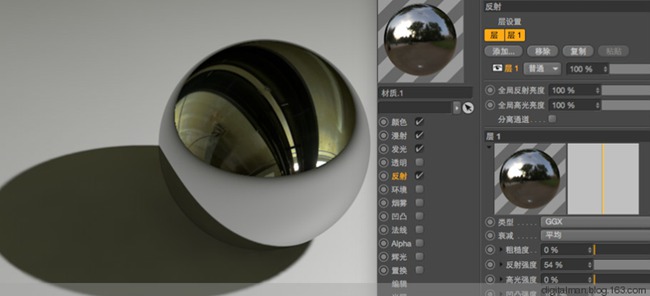
6、勾选环境通道,它其实是一个优化计算方法。它是假的反射,特点速度快,缺点是假。在其纹理通道载入一个贴图,它就会显示反射的样子。如果你勾选反射通道,它就不显示。如何同时显示呢?仔细看图就知道了。
(答案:把发射通道的衰减一定设为添加)
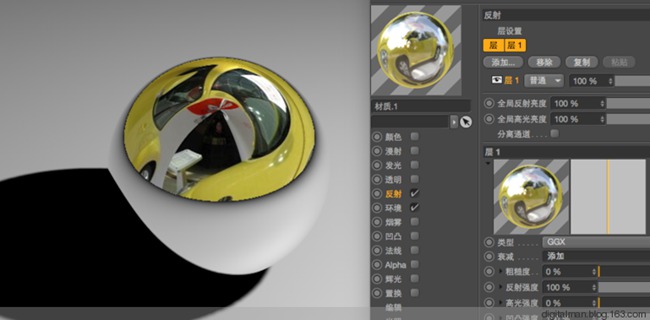
7、继续向下勾选烟雾,它的影响也不小啊。虽然它是最后计算的,但效果覆盖掉了上边其他通道的效果。
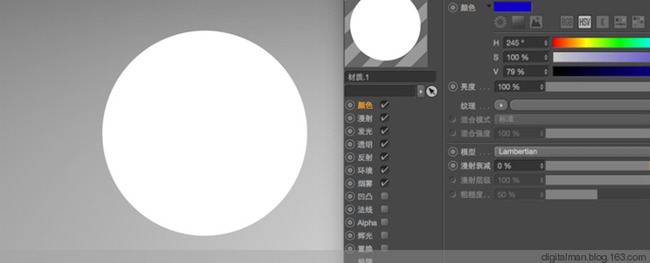
8、勾选凹凸通道,添加一个噪波文件。它影响上边的各个通道,颜色、高光、反射通道。
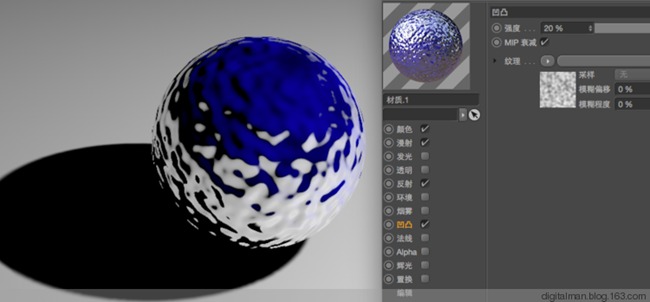
9、下边这个更厉害,阿尔法通道。
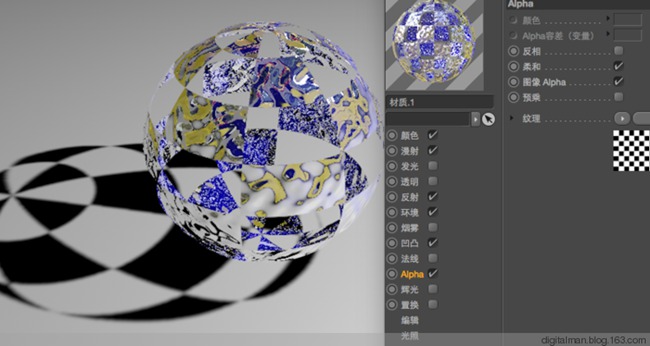
10、辉光实际上是后期渲染运算。它的效果影响上面的各个通道。
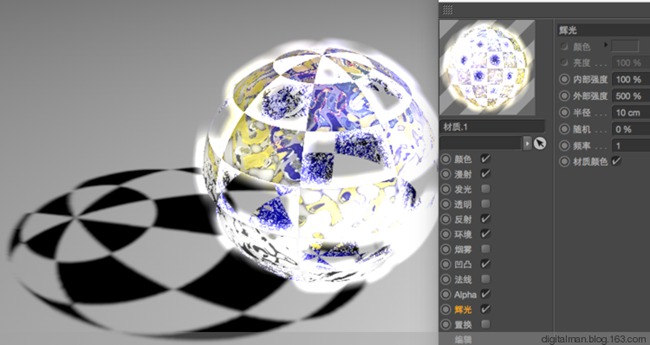
11、这是置换通道,也是如此。
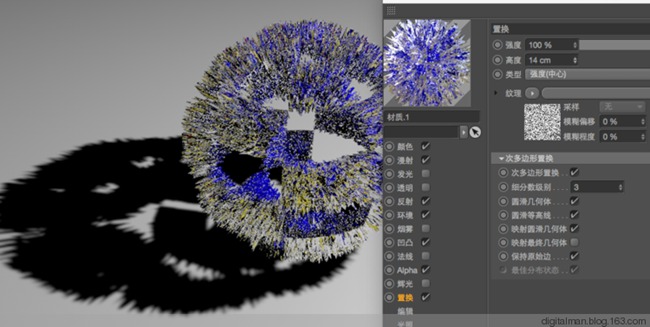
以上,简单研究一个材质的各个层之间的相互影响。
不同的材质如果赋予一个模型,在渲染的时候如何呢?
12、建立三个材质,红绿蓝。

13、把它们都赋予一个模型球体。渲染结果会是什么呢?渲染器的计算的优先级是从左到右,那么最后的显示效果一定是右侧的蓝色了。因为这些材质都不透明,也没有阿尔法通道,他们之间也没有设置混合运算。最后计算的蓝色就会覆盖前面的。

14、测试一下,果然如此。(场景中没有用灯光,用全局光渲染,场景是HDRI贴图照亮的)




